여행지에서 찍은 사진이나 생일 사진 처럼 기억에 남는 날의 사진을 이어 붙여 음악이나 자막을 더하면 정적인 이미지에서 스토리가 있는 감동적인 영상으로 재탄생하게 됩니다. 게다가 이렇다 만든 영상은 인스타그램이나 틱톡 등 SNS에 바로 공유할 수 있어 함께 추억을 나누기에도 딱 좋죠. 아이폰으로 찍은 사진을 사진 슬라이드쇼로 만드는 것과 달리 감정이 깊이 전달할 수 있는 형식인 사진 동영상 만들기 방법은 누구나 따라할 수 있습니다.
이 글에서는 사진 슬라이드쇼와 AI 이미지 동영상 만들기의 차이점부터 아이폰 사진 동영상 만들기 방법과 추천 앱까지 함께 알아보겠습니다.
목차
파트 1. 아이폰 사진으로 영상 만드는 방식: 슬라이드쇼 vs AI 자동 생성
1. 아이폰 사진 슬라이드쇼
아이폰 사진 슬라이드쇼는 아이폰 사진 동영상 만들기의 가장 기본적인 방식으로 여러 장의 사진을 순서대로 배열하고 배경 음악과 전환 효과를 더해 하나의 영상으로 구성합니다.
장점: 사용법이 간단하고 감성 연출에 적합
제작 방법: 아이폰 기본 사진 앱, iMovie, 또는 Keynote 활용 가능
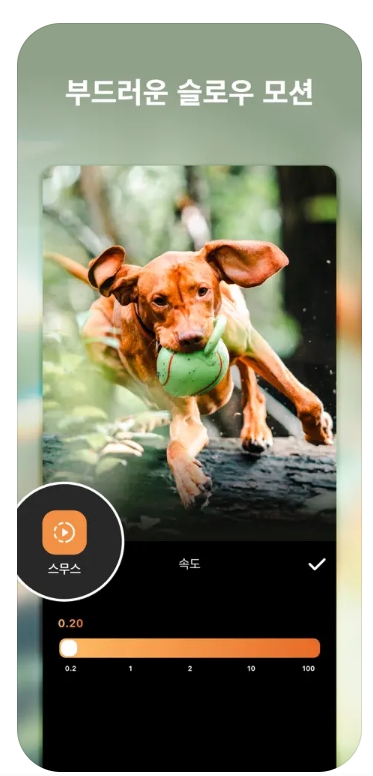
2. AI 자동 영상 생성
최근 떠오르는 방식 중 AI 자동 영상 생성은 AI가 사진의 주제나 인물, 분위기를 분석해 대본, 음성, 입모양, 장면 전환 등을 자동으로 구성합니다.
장점: 음성 나레이션, 자막, 표정 싱크까지 포함된 고퀄리티 영상 제작 가능
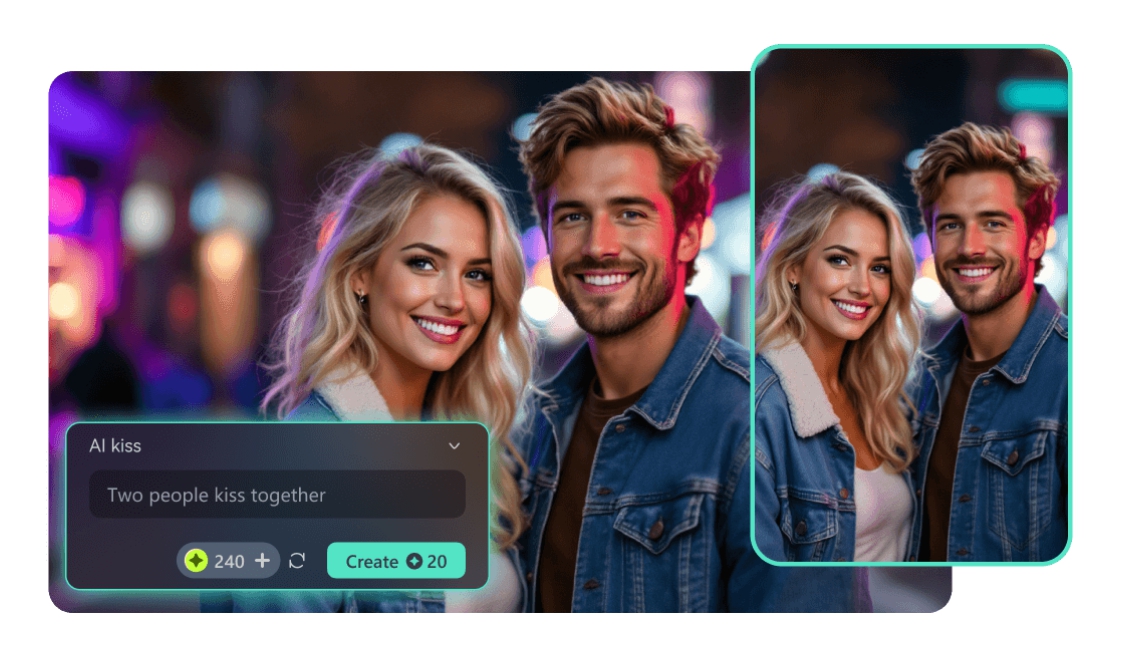
💡아이폰 사진 영상, 어디에 어떻게 활용할 수 있을까?
사진을 영상으로 바꾸는 작업은 단순한 변환을 넘어, 다양한 콘텐츠 형식으로 확장될 수 있습니다.
전자 앨범 스타일 영상: 사진첩을 넘기듯 감성적으로 구성한 영상. 생일, 기념일, 추억 기록에 적합
AI 기반 말하는 사진 영상: 정적인 인물 사진이 직접 말하는 듯한 영상. 발표·교육·SNS 콘텐츠에 효과적
스토리텔링 영상: 자막, 내레이션을 포함한 콘텐츠. 인물의 경험, 제품 설명 등에 활용
콜라주 영상: 여러 장의 사진을 한 화면에 배열해 독특한 구성으로 시각적 즐거움 제공
타임랩스 영상 시간의 흐름에 따른 변화(예: 공사 현장, 여행 경로)를 시각적으로 전달
이처럼 아이폰만 있어도 다양한 스타일의 영상을 제작할 수 있습니다. 다음 단계에서는 어떤 앱을 사용하면 가장 효율적으로 만들 수 있는지, 추천 도구들을 소개해드릴게요.
파트 2. 필모라 앱으로 아이폰 사진으로 동영상 만들기
Filmora는 영상 편집이 처음인 사람부터 크리에이터, 마케터, 교육자까지 폭넓게 활용할 수 있는 올인원 영상 편집 앱입니다. 특히 Filmora는 사진 한 장만으로도 입체적이고 몰입감 있는 영상을 제작할 수 있도록 다양한 AI 기능과 편집 도구를 제공하며, 아이폰 사용자에게도 직관적인 UX를 제공합니다. ‘AI 이미지 동영상 변환’ 기능은 정적인 인물 사진에 립싱크와 AI 음성을 자동으로 입혀, 마치 사진 속 인물이 직접 말하는 것처럼 표현할 수 있습니다.
🎬동영상 튜토리얼: 아이폰 사진으로 동영상 만들기
Filmora로 아이폰 사진 동영상 만들기 단계별 가이드
✅1 단계. 아이폰에서 Filmora에서 실행하고 ‘AI 이미지 동영상 변환’을 누릅니다.
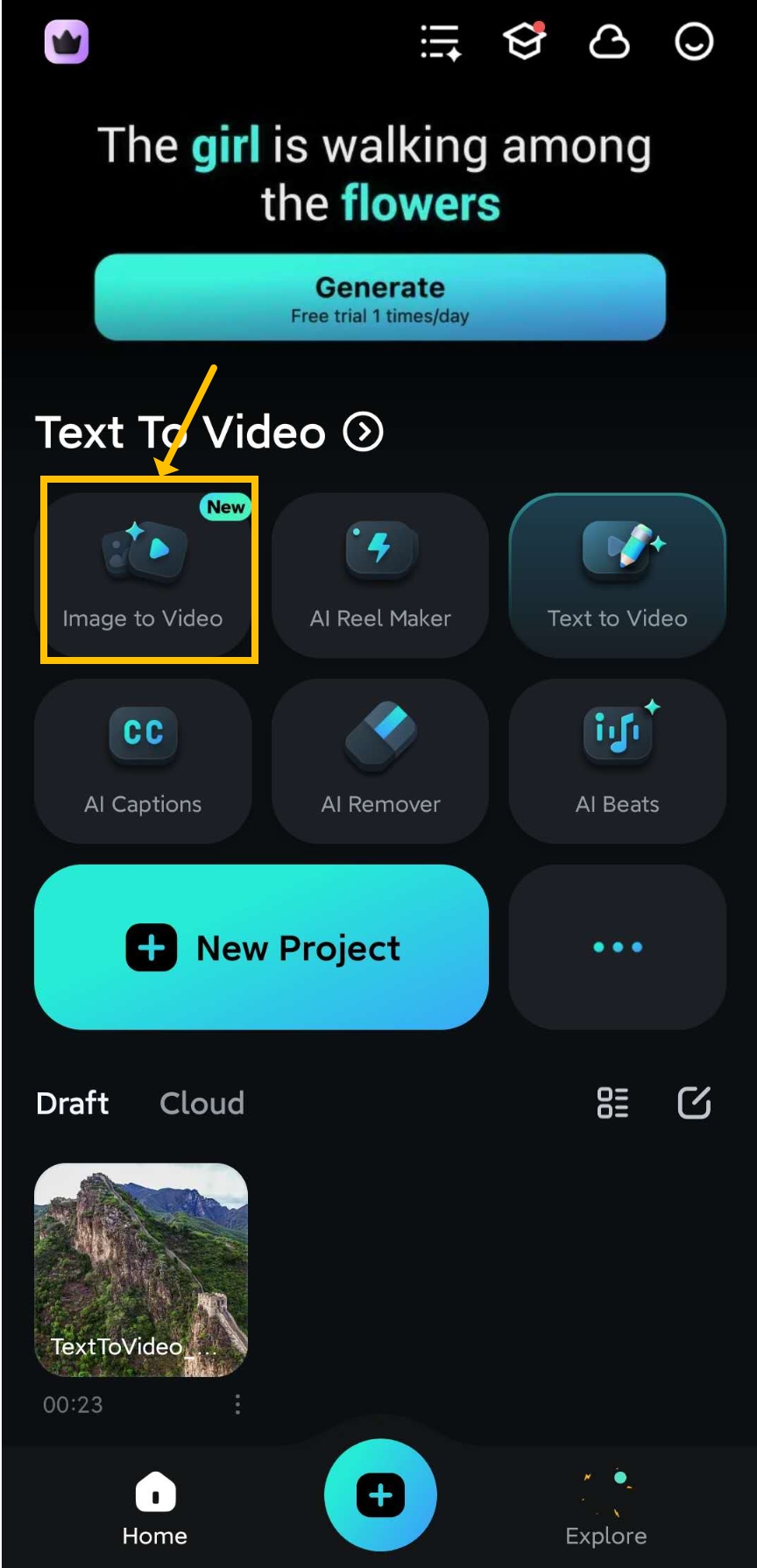
✅2 단계. 아이폰 앨범에서 원하는 사진을 Filmora 앱에 불러옵니다. 영상에서 말하게 할 문장을 입력하거나나 템플릿을 선택해 주세요.
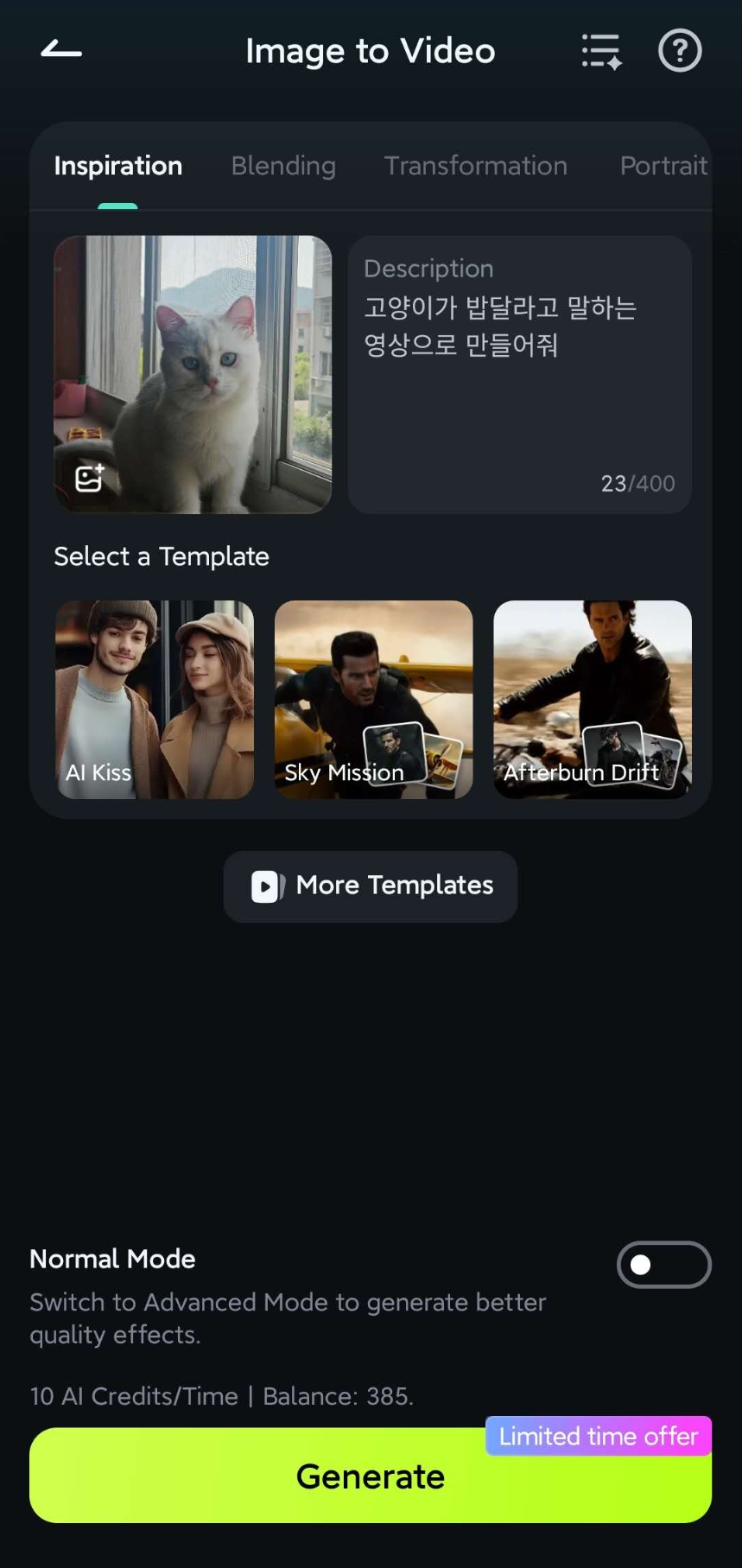
✅3 단계. 입력한 프롬프트에 맞춰 AI가 자동으로 영상을 만들어 줍니다. 고양이 사진으로 테스트한 결과 4초 길이의 영상에서 고양이가 말을 하고 다리도 움직이며, 분위기에 맞는 배경 음악이 자동으로 추가되었습니다.
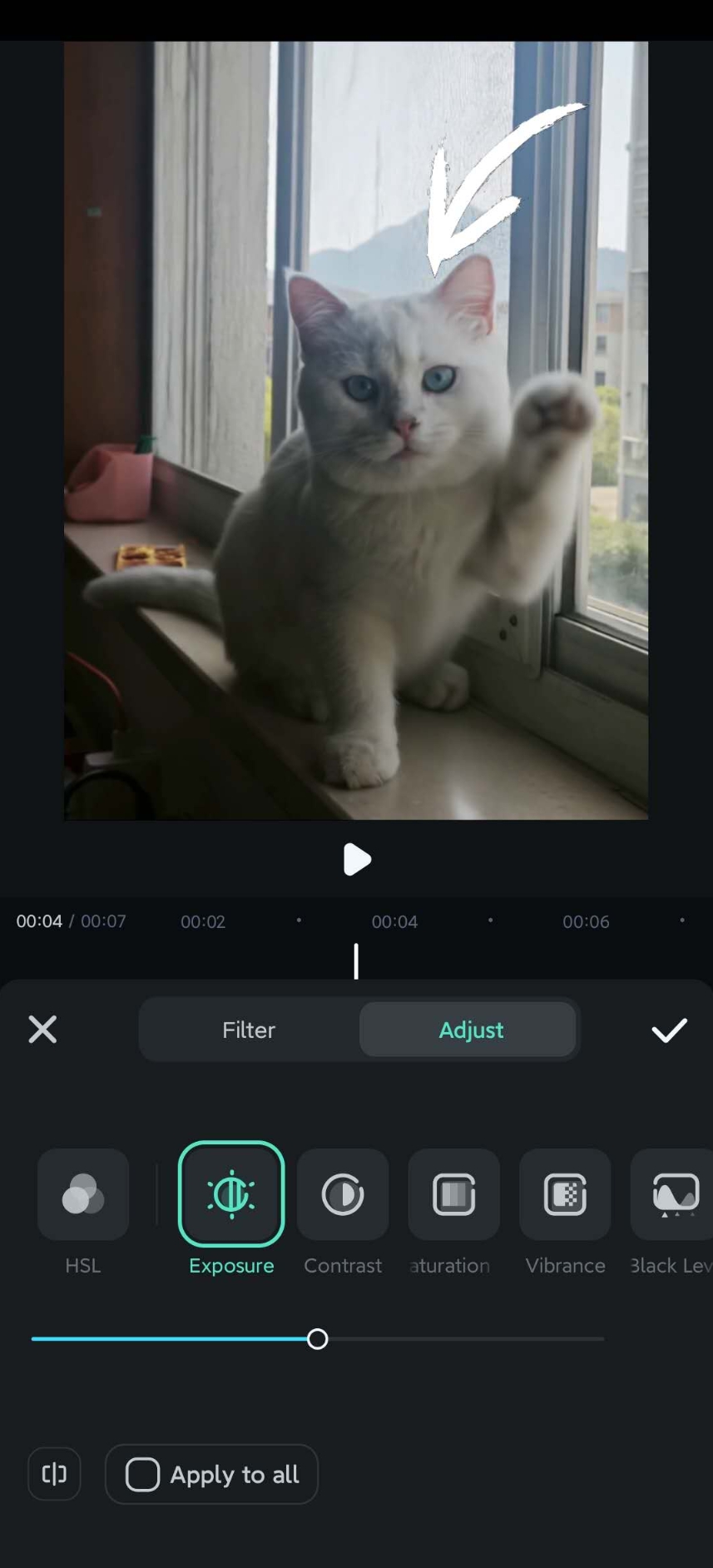
하단의 ‘편집’ 버튼을 누르면 자막이나 스티커, 필터 등 편집을 추가적으로 완성할 수 있습니다.
✅4 단계. 필모라에서 아이폰 사진 동영상 만들기 할 때 원하지 않는 개체나 배경을 빠르게 제거할 수 있는 기능으로 ‘AI 스마트 컷아웃’이 있습니다. AI 스마트 컷아웃은 배경, 사람, 상품, 아이콘 등 높은 정확도로 물체를 선택하고 제거합니다.
하단의 ‘자르기’>’스마트 컷아웃’을 눌러주세요. 그 다음 ‘배경 제거’를 누르면 인물을 제외한 배경이 없어지고, 사용자가 직접 객체를 그릴 수도 있습니다.
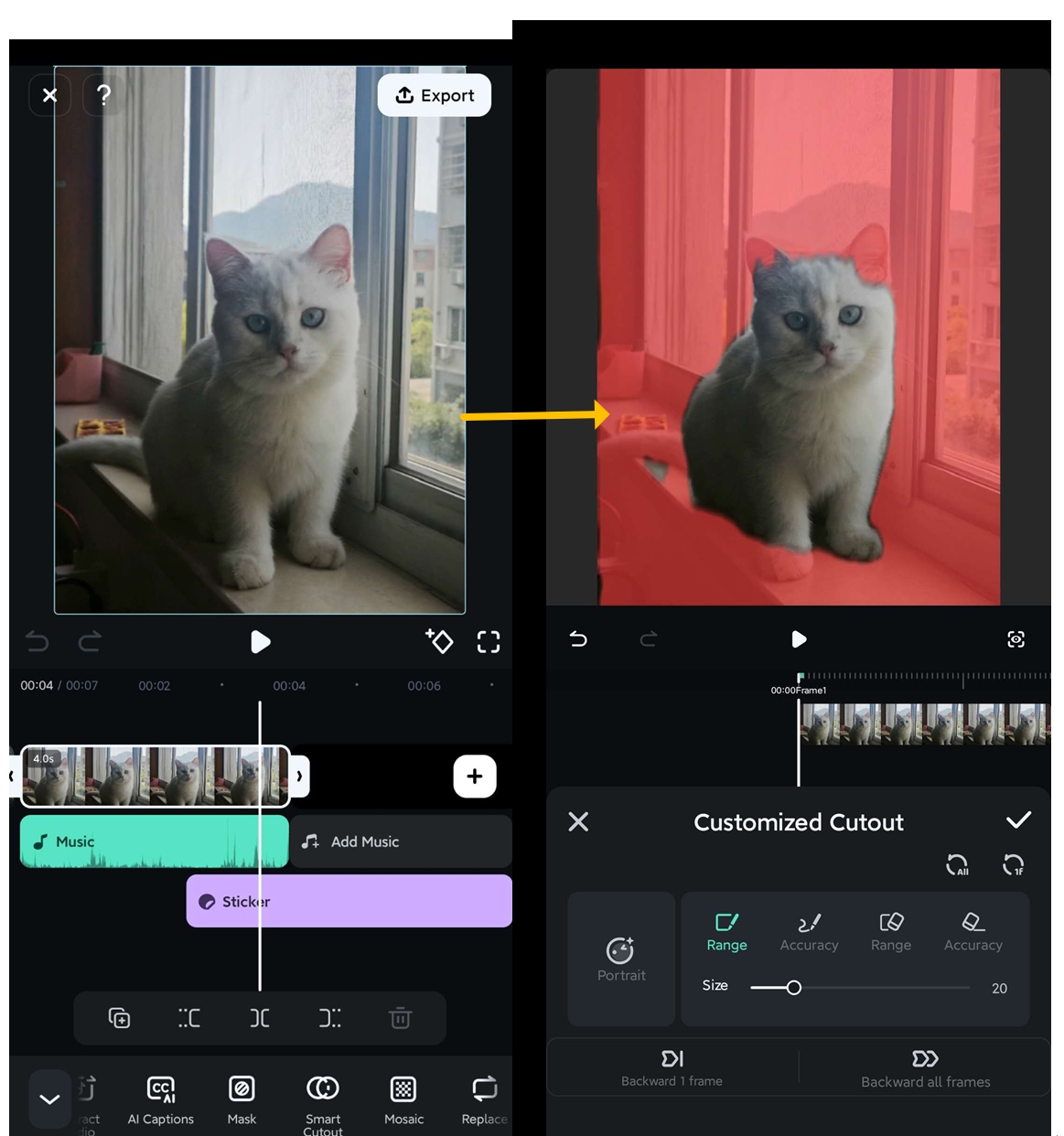
4 단계. 완성된 영상은 상단의 내보내기를 눌러 4K 또는 SNS 맞춤 해상도로 저장하거나 TikTok, Instagram 등에 바로 공유할 수 있습니다.
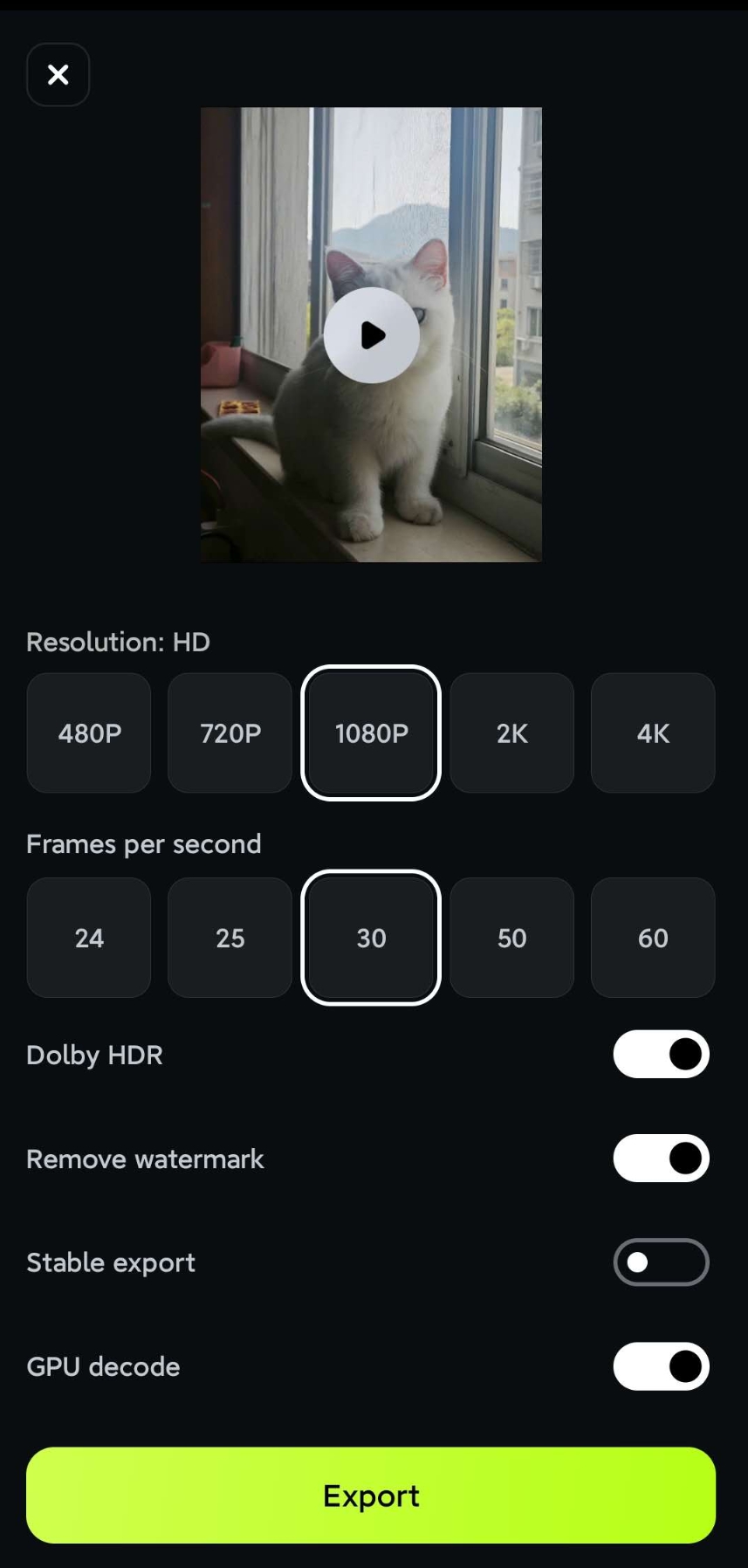
필모라를 아이폰 사용자에게 추천하는 이유
- 앱 UI가 직관적이고 터치 중심으로 설계되어 영상 편집에 익숙하지 않은 사용자도 쉽게 사용 가능
- 아이폰 내장 사진 앱, iCloud 앨범과 연동하여 콘텐츠 불러오기가 빠름
- SNS 영상 포맷(9:16, 1:1, 16:9 등)을 기본 지원하며, TikTok·Instagram 최적화 출력 옵션 탑재
- 영상 내보내기 시 고해상도(최대 4K) 저장 가능
Filmora는 단순한 영상 편집 앱이 아닙니다. 사진을 말하게 하고, 이야기를 전달하고, 감정을 입히는 도구입니다. 아이폰으로 소중한 순간을 기록해두셨다면, 지금 Filmora 앱으로 그 사진을 생동감 있는 영상으로 변환해보세요.
💬Filmora 사용자 후기
Software Advice 리뷰: Filmora는 훌륭하고 대부분의 AI 생성기에서 부족한 사진 및 비디오 편집 기능을 많이 제공합니다. 다른 생성기는 최대 3분까지만 가능한데, 저는 최대 5분 길이의 음악을 만들 수 있다는 점이 마음에 듭니다.
파트3. 더 많은 아이폰 사진으로 동영상 만들기 어플
아이폰으로 찍은 사진을 감성적인 영상으로 바꾸고 싶다면 어떤 앱을 써야 할지 고민될텐데요. 다행히도 iOS 환경에서는 기본 제공 앱부터 고급 기능을 갖춘 인기 앱까지 다양한 선택지가 있습니다.
1. iMovie
iMovie는 애플이 공식 제공하는 무료 영상 편집 앱으로, 아이폰 사용자라면 꼭 설치해볼 만한 필수 앱입니다.
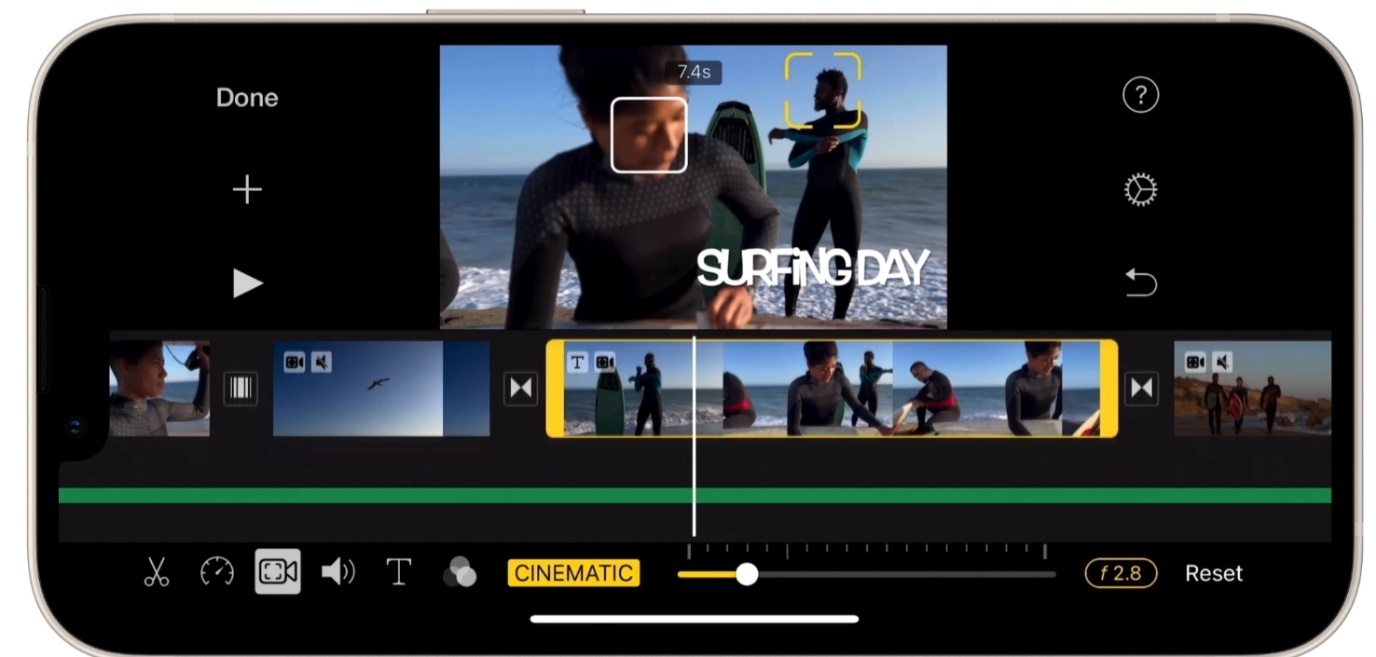
특징
- 타임라인 기반 프로급 정밀 편집
- 템플릿 제공: "영화 예고편" 등 테마별 디자인
- 사진 + 동영상 + 음악 + 자막 멀티 트랙 지원
- 4K 출력 지원
- 애플 생태계 연동으로 맥, 아이패드와 연계 작업 용이
2. CapCut (캡컷)
캡컷은 TikTok 공식 편집 앱으로 유명한데 숏폼 영상과 사진 기반 콘텐츠 제작에 매우 강력합니다.
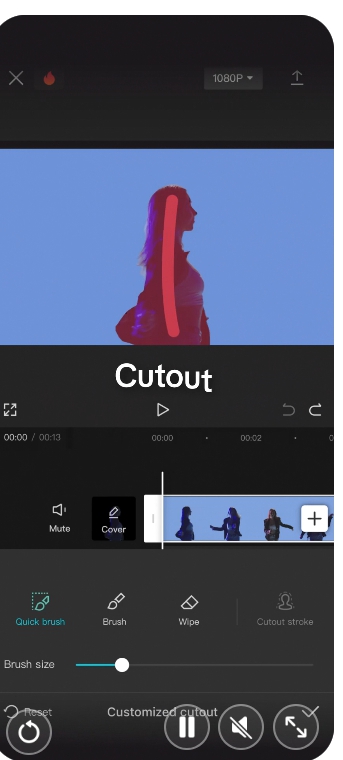
특징:
- AI 템플릿 적용 시 1분 안에 초고속 편집
- 틱톡/릴스 트렌드를 반영하여 음악·효과·필터 실시간 업데이트
- 자동 자막 생성, 배경 제거, 키프레임 애니메이션 등 핵심기능
- 무료 요소 풍부
3. InShot
인샷은 SNS에 최적화된 비디오 & 슬라이드쇼 편집 앱으로, 간단하면서도 다양한 기능을 제공합니다.
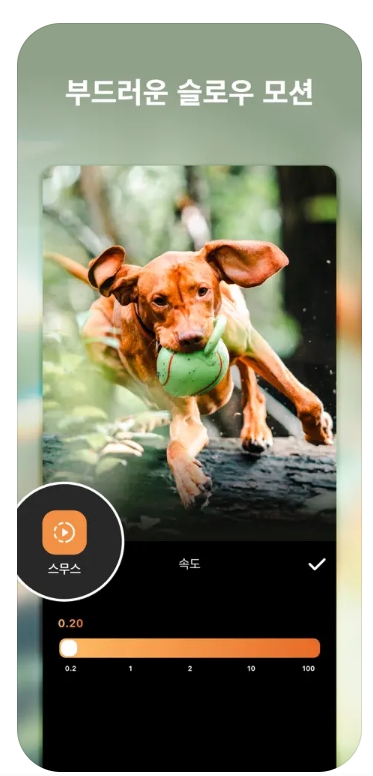
특징:
- 인스타그램·유튜브 쇼츠 사이즈 자동 설정
- 글리치, VHS 필터, 화면 분할 등 고급 효과 제공
- 보컬 추출과 음성 변조 오디오 편집 가능
- 프리미엄: 월 $3.99 (기본 기능 무료)
< 3가지 앱 한눈에 비교표>
| 기능 | iMovie | CapCut | InShot |
| 초보자 적합도 | ⭐⭐⭐⭐ | ⭐⭐⭐⭐⭐ | ⭐⭐⭐⭐ |
| 고급 편집 | ⭐⭐⭐⭐⭐ | ⭐⭐⭐⭐ | ⭐⭐⭐⭐ |
| 무료 요소 | ⭐⭐⭐⭐⭐ | ⭐⭐⭐⭐ | ⭐⭐⭐ |
| SNS 최적화 | ⭐⭐ | ⭐⭐⭐⭐⭐ | ⭐⭐⭐⭐⭐ |
| AI 자동화 | ⭐ | ⭐⭐⭐⭐⭐ | ⭐⭐⭐ |
💡함께 읽어보기: iPhone용 인스타그램 릴을 만드는 최고의 앱 7가지
FAQs. 아이폰 사진 동영상 만들기에 관한 궁금증 해결
-
Live Photo를 영상으로 저장하려면 어떻게 하나요?
사진 앱에서 선택 → 공유 버튼 → ‘비디오로 저장’을 눌러 해당 Live Photo를 동영상으로 변환할 수 있습니다 -
여러 장 사진을 배치하는 콜라주 영상은 어떻게 만드나요?
iMovie나 Filmora, Canva 등 앱에서 다중 사진 레이아웃 선택하면 한 화면에 여러 장의 사진을 배치가능하며, 전환이나 자막도 삽입할 수 있습니다. -
사진으로 만든 동영상에 자막을 추가하려면 어떻게 하나요?
iMovie나 Filmora 앱을 활용해 원하는 위치에 할 수 있으며, 색상, 글꼴, 애니메이션 효과까지 세부 설정이 가능합니다. -
사진으로 만든 영상에 저작권 문제가 생길 수 있나요?
개인이 찍은 사진은 문제없지만, 저작권이 있는 이미지나 배경음악을 사용할 경우 사전 라이선스 확인이 필요합니다. -
동영상을 바로 인스타그램 릴스로 공유할 수 있나요?
Filmora나 InShot, CapCut 등은 출력 후 ‘릴스’ 또는 ‘TikTok’ 버튼 제공으로 직접 공유가 가능합니다. 가로/세로 비율을 미리 맞추는 것도 중요합니다.
마무리하며
아이폰으로 찍은 사진은 그 자체로 소중한 기록이지만, 음악과 자막, 내레이션이 더해진 영상으로 재구성되면 감정과 기억이 더욱 생생하게 전달되는 콘텐츠가 됩니다. Filmora 앱은 AI 스크립트 생성, 스마트 컷아웃, AI 아이디어를 동영상으로 변환 등 고급 기능을 갖추고 있어, 사진 기반 영상을 가장 창의적으로 완성할 수 있는 도구입니다.
이제 아이폰 속 사진을 단순히 저장해두는 데 그치지 말고, 영상으로 새 생명을 불어넣어 보세요.



 100% 보안 확인 | 구독 필요 없음 | 악성 코드 없음
100% 보안 확인 | 구독 필요 없음 | 악성 코드 없음

